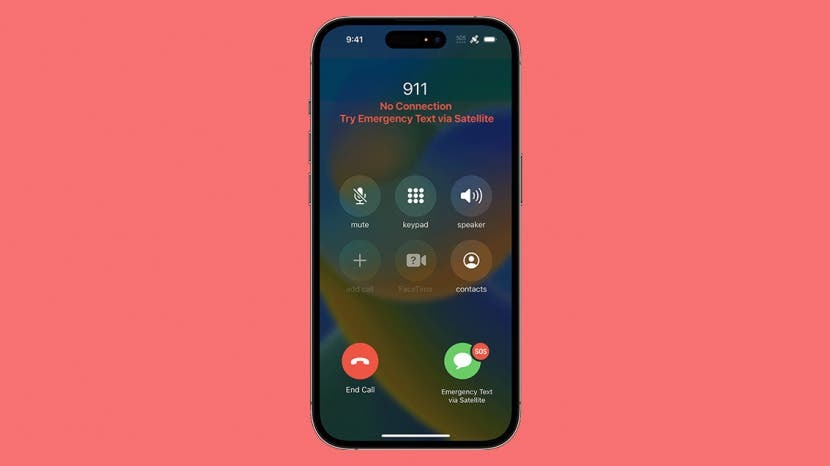
Fitur SOS satelit iPhone 14 yang baru memungkinkan pengguna untuk menghubungi layanan darurat melalui satelit meskipun mereka tidak memiliki koneksi internet atau seluler. Pengguna dapat mengirim informasi penting tentang situasi melalui teks dan lokasi mereka melalui Find My. apel membuat demo untuk membiasakan Anda dengan fitur ini sehingga Anda dapat menggunakannya dengan percaya diri di kehidupan nyata keadaan darurat.
Lompat Ke:
- SOS Darurat melalui Persyaratan & Biaya Satelit
- Cara Menggunakan SOS Darurat melalui Satelit di iPhone 14
SOS Darurat melalui Persyaratan & Biaya Satelit
Hanya iPhone 14 dan model lebih baru yang menjalankan iOS 16.1 atau lebih baru yang dapat mengakses satelit untuk menghubungi layanan darurat. Model lama masih dapat menggunakan fitur SOS Darurat iPhone yang memerlukan koneksi internet atau seluler. Ini hanya tersedia di AS, Kanada, Prancis, Jerman, Irlandia, dan Inggris Raya pada saat penulisan. Lebih banyak lokasi dapat mengadopsi fitur ini seiring berjalannya waktu.
Pengguna ponsel dengan iPhone yang kompatibel di lokasi yang tercantum akan dapat menggunakan fitur ini secara gratis selama dua tahun sejak mengaktifkan iPhone mereka. Setelah itu, Apple dapat mengenakan biaya; meskipun detail pastinya belum diumumkan, kami mengantisipasi semacam biaya bulanan. Untuk tetap mengetahui biaya dan pembaruan Apple lainnya, jangan lupa untuk mendaftar secara gratis Buletin Tip Hari Ini.
Cara Menggunakan SOS Darurat melalui Satelit di iPhone 14
Dalam keadaan darurat di kehidupan nyata, Anda dapat mengaktifkannya dengan menghubungi 911 (atau nomor darurat masing-masing) seperti biasa. Setelah iPhone Anda menyadari bahwa Anda tidak memiliki koneksi internet atau seluler, Anda akan melihat tombol di kanan bawah layar yang memungkinkan Anda mengirim Teks Darurat melalui Satelit. Saya akan memandu Anda melalui demo yang dirancang Apple untuk membiasakan pengguna dengan fitur ini.
- Membuka Pengaturan.
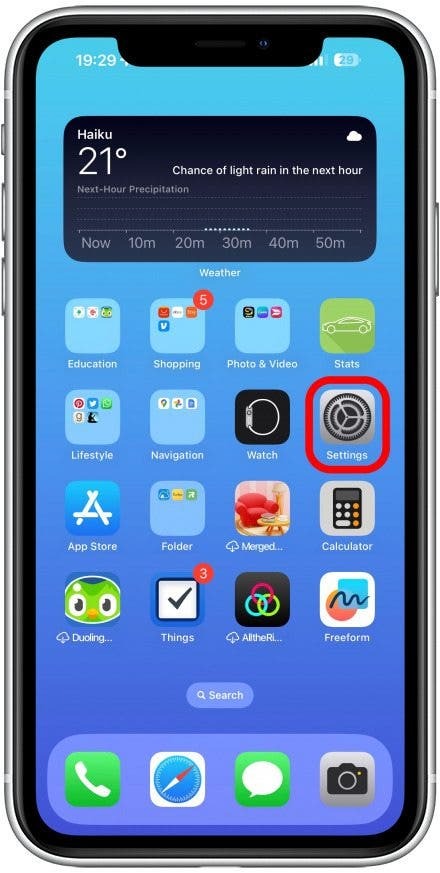
- Gulir ke bawah dan ketuk SOS darurat.
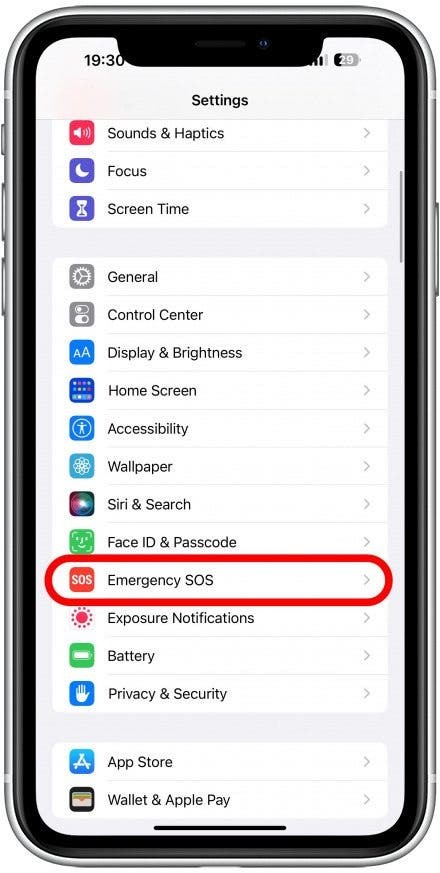
- Di bagian paling bawah, ketuk Coba Demo.
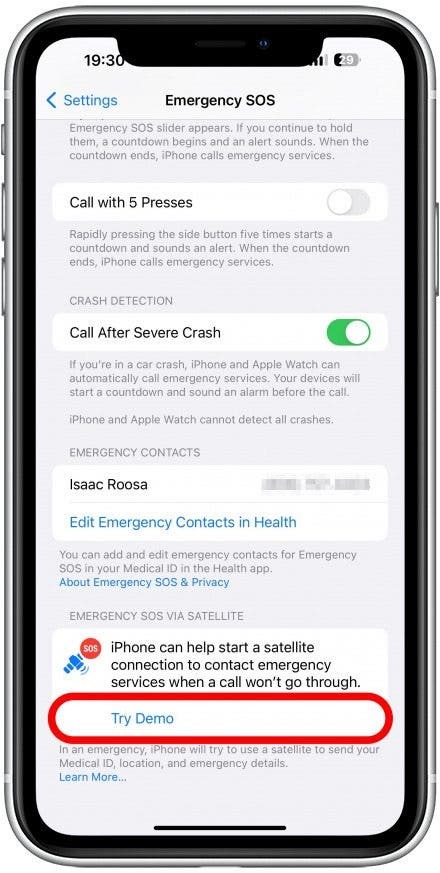
- Di sini Anda akan melihat informasi tentang fitur Koneksi Satelit. Mengetuk Berikutnya.
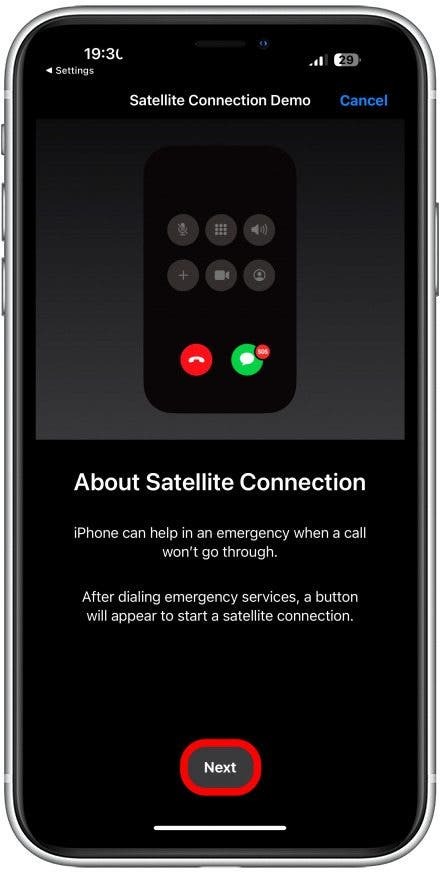
- Di sini Anda akan belajar tentang menjawab pertanyaan darurat. Mengetuk Berikutnya.
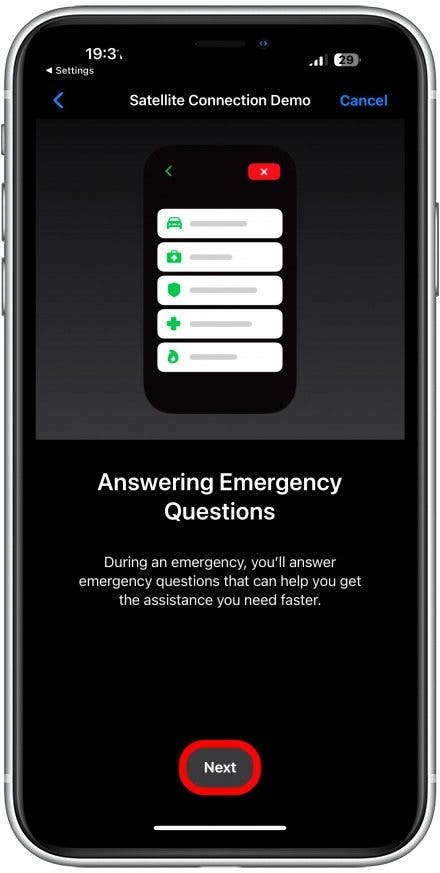
- Sekarang Anda dapat menguji koneksi satelit Anda. Saya melakukan ini di lokasi terpencil tanpa koneksi internet atau seluler untuk keasliannya.
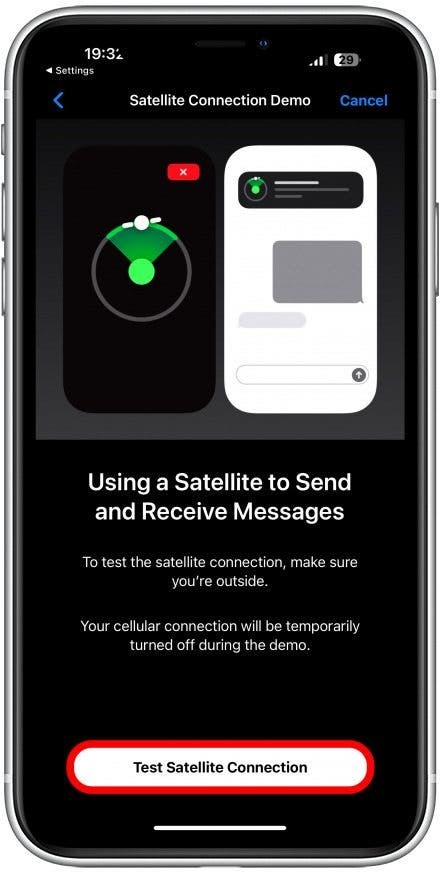
- Anda harus mengkonfirmasi ke Matikan Seluler sementara untuk menguji sambungan ke satelit.
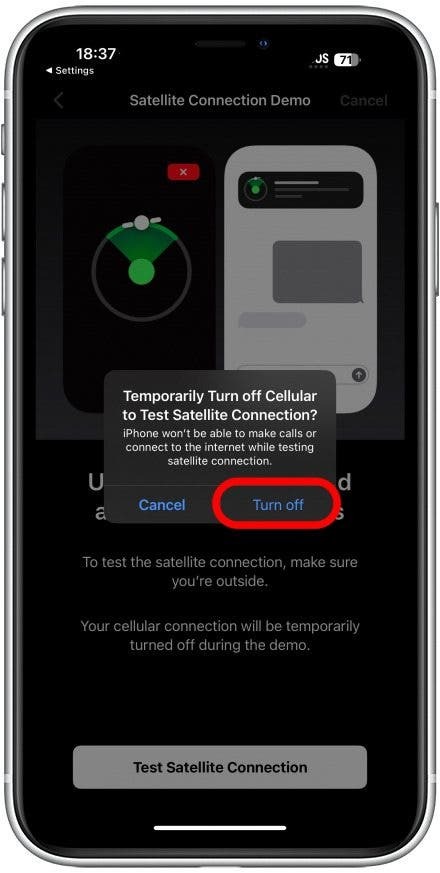
- Anda akan diminta untuk melihat langit dengan jelas dengan mengarahkan ponsel ke langit, menghindari awan dan bangunan jika memungkinkan. iPhone Anda akan memandu Anda di lokasi yang benar sehingga Anda menunjuk langsung ke satelit; itu bisa memakan waktu.
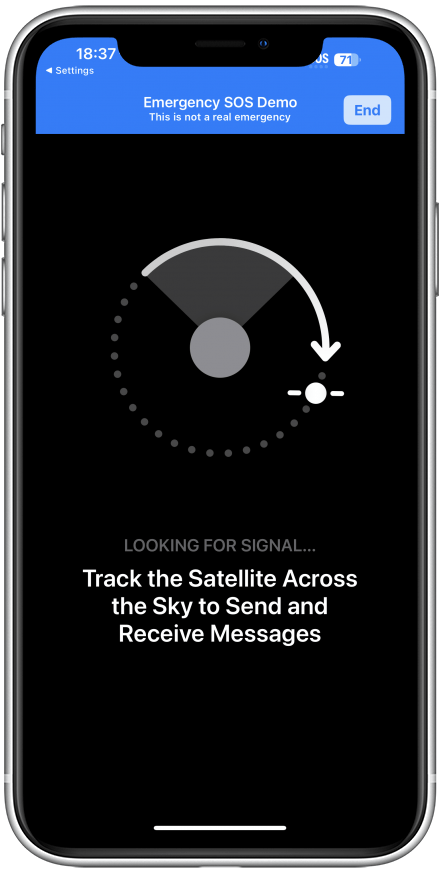
- Saat Anda menunjuk ke tempat yang benar, Anda akan melihat bahwa Anda terhubung. Anda harus tetap mengarahkan telepon ke satelit itu untuk memelihara koneksi. Dalam skenario kehidupan nyata, Anda mungkin kehilangan kontak dengan satu satelit setelah berada di luar jangkauan, dan Anda mungkin harus menunggu satelit lain datang.
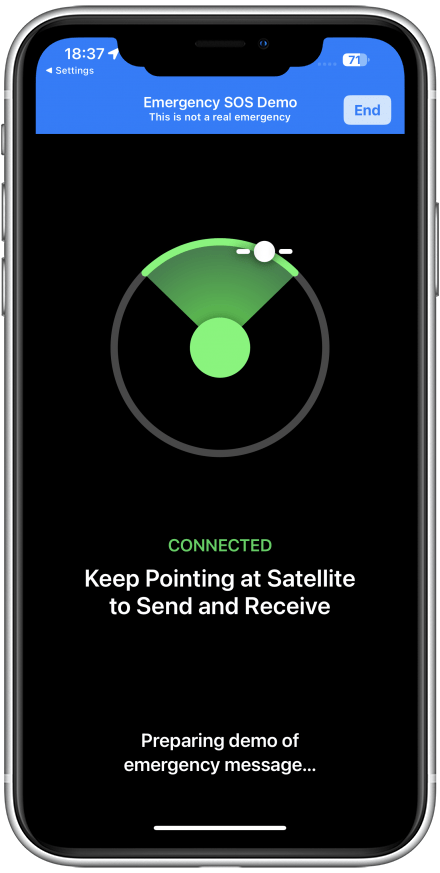
- Anda akan mendapatkan serangkaian pertanyaan darurat yang harus Anda jawab untuk membantu operator menemukan dan membantu Anda. Setelah empat pertanyaan, Anda akan melihat pesan ini.
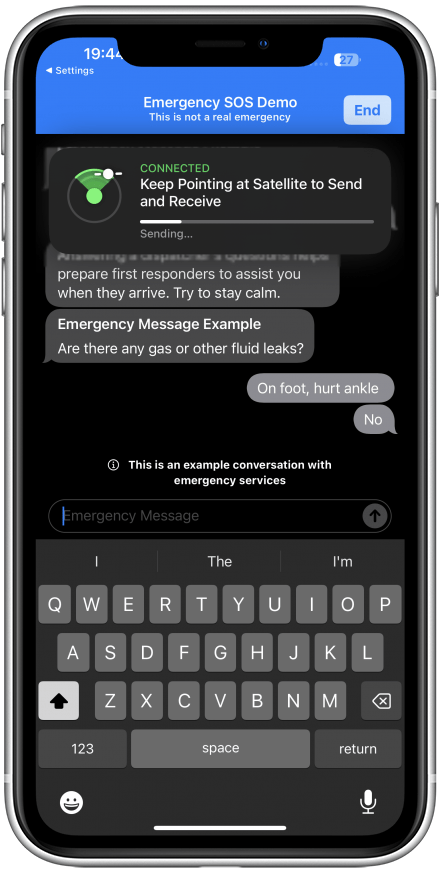
- Anda sekarang dapat keluar dari demo atau mencobanya lagi untuk lebih memahaminya.
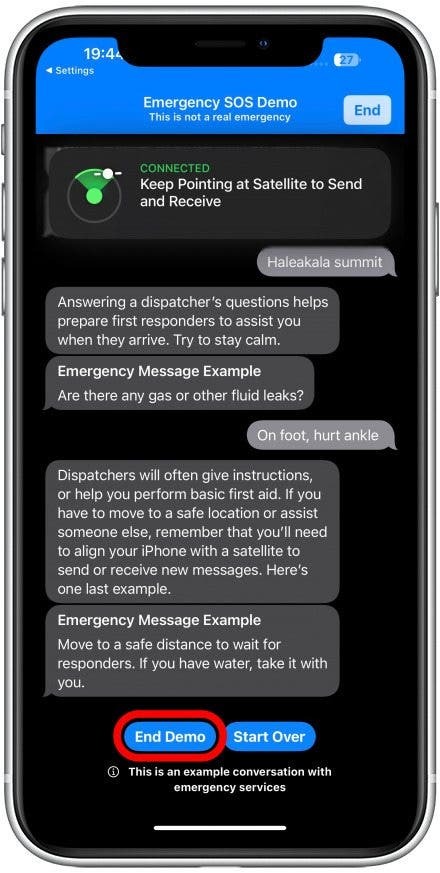
- Anda akan diberi tahu tentang pemulihan koneksi seluler Anda.
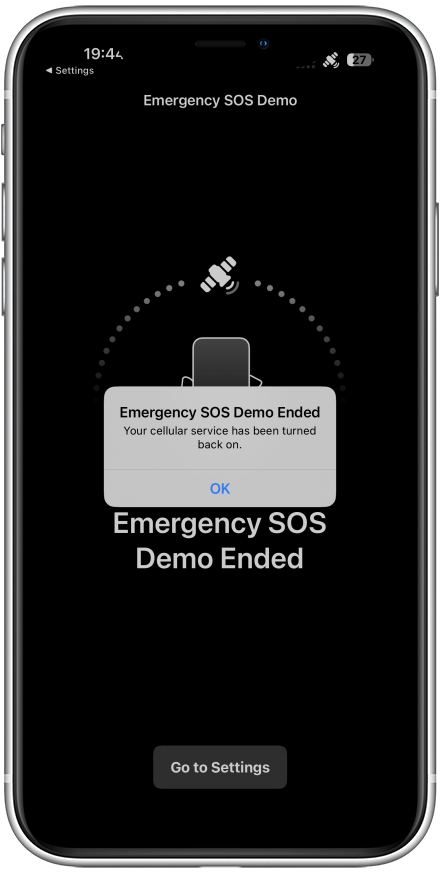
Itu dia! Anda sekarang telah menyelesaikan demo SOS Darurat melalui Satelit. Sekarang Anda akan tahu apa yang harus dilakukan jika Anda benar-benar mengalami keadaan darurat, meskipun kami sangat berharap Anda tidak perlu menggunakan fitur ini. Selanjutnya, pelajari tentang SOS Darurat di Apple Watch.